Soms, als we een heleboel foto's op WhatsApp ontvangen, worden deze automatisch naar onze telefoons gedownload, wat snel onze opslagruimte kan opslokken. Daarom is het handig om te weten hoe je de instellingen voor het automatisch downloaden van foto's van WhatsApp kunt aanpassen aan jouw behoeften.
In dit artikel bieden we een gids voor het opslaan van WhatsApp-foto's, zodat je effectief foto's WhatsApp automatisch opslaan. Bovendien introduceren we de opslaglocaties van WhatsApp-foto's, zodat je telefoongeheugen kunt besparen en de efficiëntie verder kunt verbeteren. Of je nu een iPhone of een Android-telefoon gebruikt, deze praktische tips zullen je zeker helpen.

WhatsApp fotos automatisch opslaan locatie
Of je nu een iPhone of een Android-telefoon gebruikt, WhatsApp biedt de juiste opslaglocatie voor foto's, zodat je gemakkelijk WhatsApp-foto's kunt beheren. Vervolgens zullen we de opslaglocaties van WhatsApp-foto's op iPhone en Android-apparaten introduceren.
1 WhatsApp-foto's opslaglocatie iPhone
Voor iPhone-gebruikers worden WhatsApp-foto's voornamelijk opgeslagen in de Foto's-app op het apparaat, waar je de WhatsApp-foto's gemakkelijk kunt bekijken. Hier is het pad naar de opslaglocatie van iPhone WhatsApp-foto's:
Stap 1. Open de Foto's-app en tik op 'Albums' in het onderste menu.
Stap 2. Open de map 'WhatsApp' om de locatie van de iPhone WhatsApp-foto's te vinden.
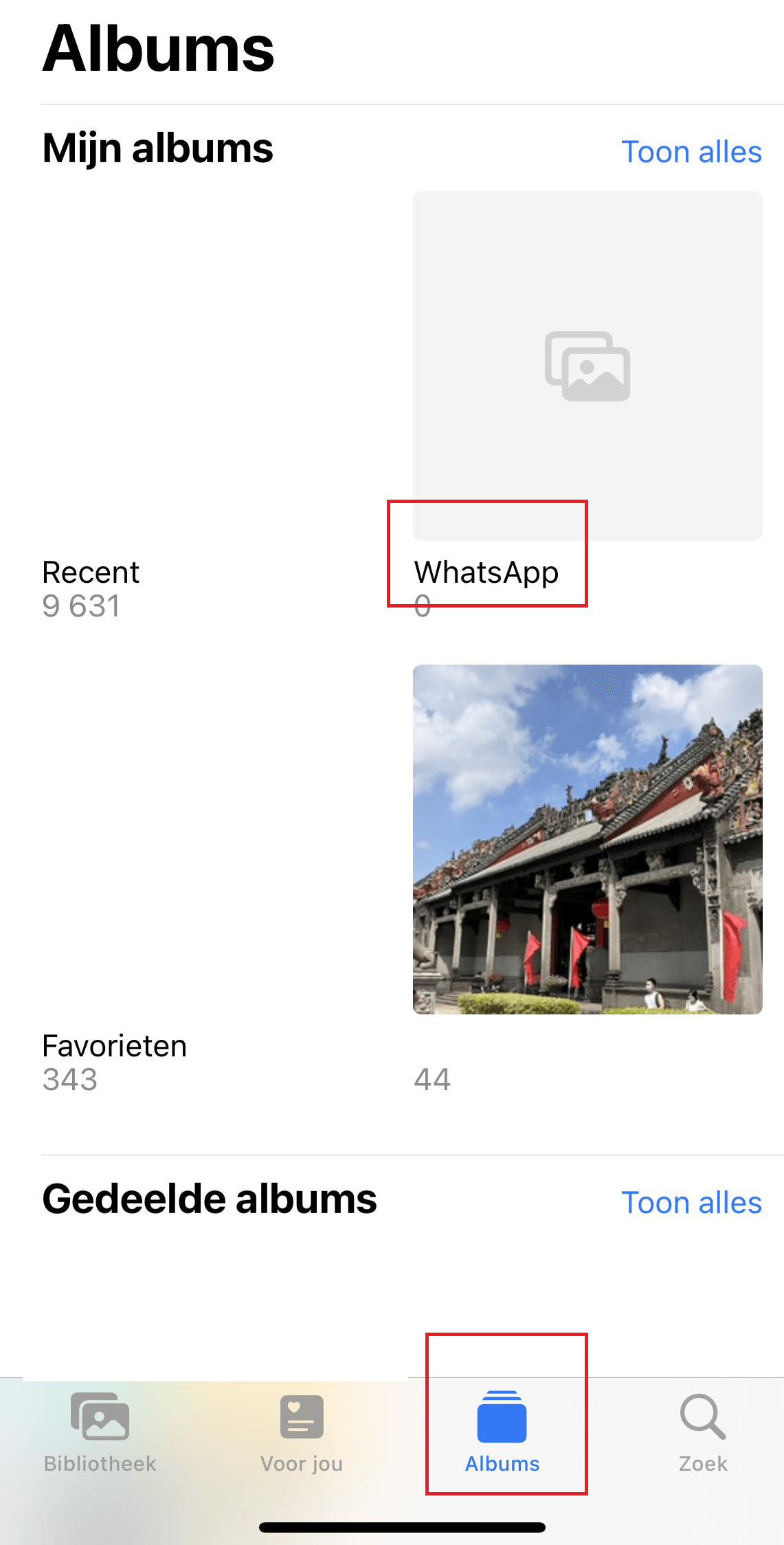
2 Android WhatsApp-foto's opslaglocatie
Daarnaast kunnen WhatsApp-foto's die zijn opgeslagen op Android-telefoons worden geopend en bekeken via de bestandbeheerder of Mijn bestanden-app. Hier zijn de stappen om de opslaglocatie van WhatsApp-foto's op Android te bekijken:
Stap 1. Open de bestandbeheerder of Mijn bestanden en selecteer 'Android'.
Stap 2. Tik op 'Media', voer 'com.WhatsApp' in, kies 'WhatsApp', tik nogmaals op 'Media' en open de map 'WhatsApp Images'.
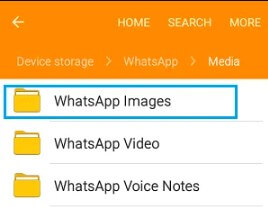
Hoe WhatsApp foto's automatisch opslaan in galerij
Nu je de opslaglocatie van WhatsApp-foto's kent, vraag je je misschien af hoe WhatsApp-foto's automatisch worden opgeslagen. We zullen nu uitleggen hoe je de automatische opslag van WhatsApp-foto's op iPhone en Android-apparaten kunt instellen. Met gedetailleerde stappen kun je snel leren hoe je WhatsApp-foto's automatisch kunt downloaden.
1 WhatsApp foto's automatisch opslaan in galerij iPhone
WhatsApp biedt handige functies waarmee je automatisch ontvangen foto's kunt opslaan. Hier zijn de gedetailleerde stappen om WhatsApp-foto's automatisch op iPhone op te slaan:
Stap 1. Ga naar 'Instellingen' en tik op 'Opslag en data'.
Stap 2. Selecteer 'Chats' en kies 'Opslaan op filmrol'.
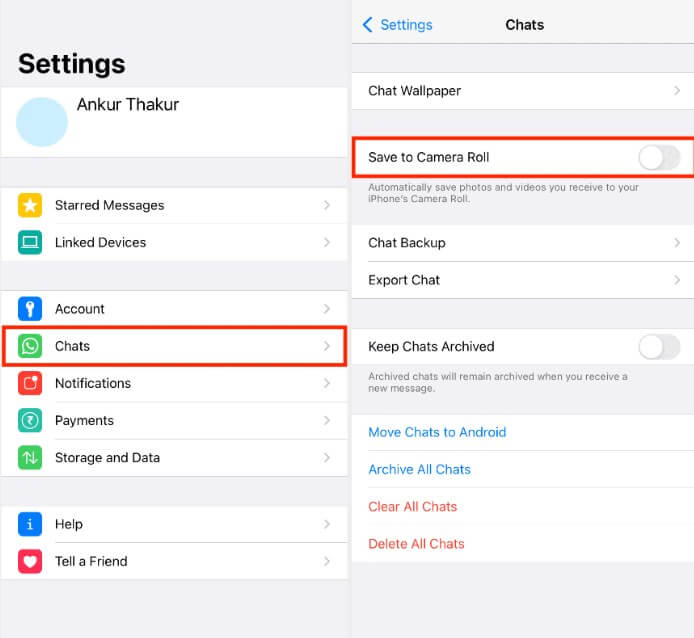
2 WhatsApp fotos automatisch opslaan Android
Als je een Android-telefoon gebruikt, maak je geen zorgen, WhatsApp biedt ook een functie voor het automatisch opslaan van foto's. Hier zijn de gedetailleerde stappen om WhatsApp-foto's op Android in te stellen. Volg gewoon deze stappen:
Stap 1. Open 'Instellingen' en selecteer 'Opslag en data'.
Stap 2. Selecteer 'Foto's' onder 'Gebruik mobiele data' en 'Verbonden met Wi-Fi'.
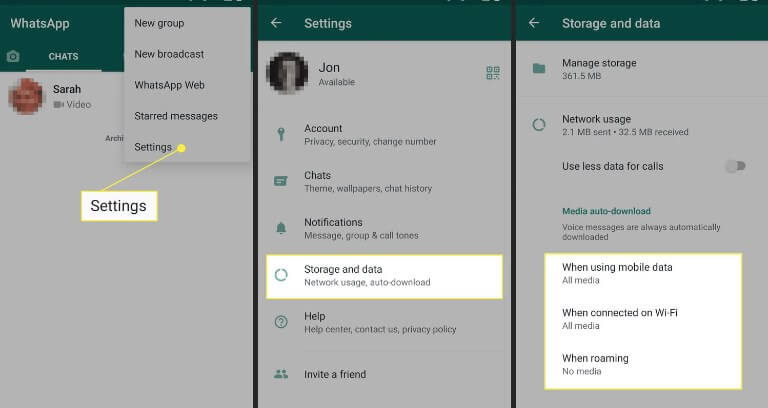
Hoe WhatsApp automatische download van foto's uit te schakelen
De meeste gebruikers willen niet dat elke ontvangen foto automatisch wordt gedownload wanneer ze WhatsApp gebruiken. Daarom zullen we nu uitleggen hoe je de automatische opslag van WhatsApp-foto's op iOS- en Android-apparaten kunt uitschakelen.
1 WhatsApp automatische download van foto's uitschakelen op iOS
WhatsApp-gebruikers met een iPhone, let op! Je kunt de automatische opslag van WhatsApp-foto's in slechts twee stappen uitschakelen:
Stap 1. Open de profielinformatie van een vriend of groep en selecteer de optie 'Voeg toe aan filmrol'.
Stap 2. Kies 'Nooit' om de opslagfunctie voor WhatsApp-foto's op iPhone uit te schakelen.
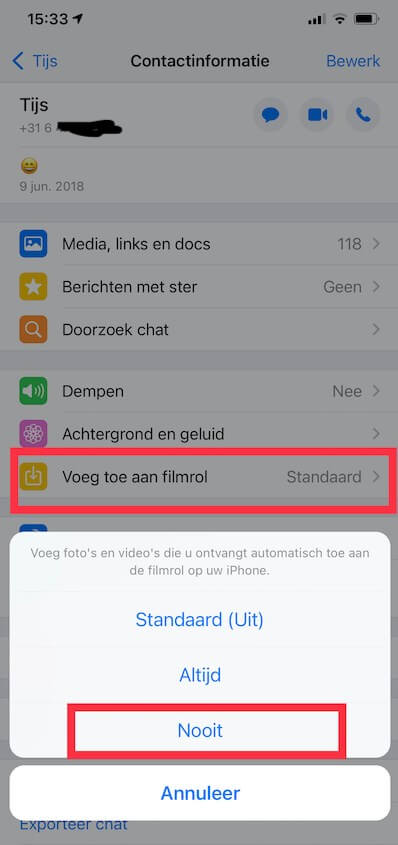
2 WhatsApp automatische opslag van foto's uitschakelen op Android
Als je een Android-telefoon gebruikt, kun je de automatische opslag van WhatsApp-foto's uitschakelen door de volgende stappen te volgen, zodat je meer controle hebt.
Stap 1. Open 'Instellingen' en tik op de optie 'Chats'.
Stap 2. Schakel 'Mediamelding' uit in de Chatinstellingen.
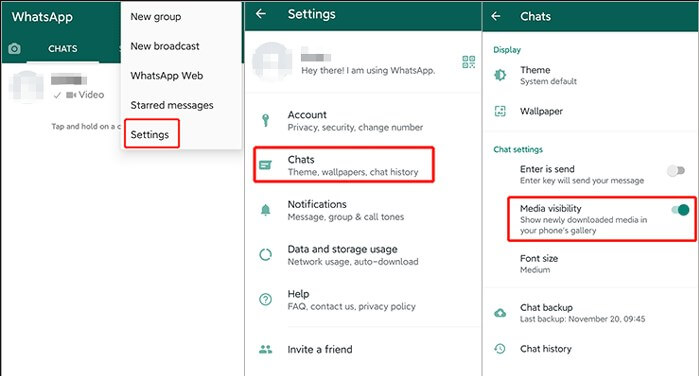
Conclusie
Na uitleg over de opslaglocaties van WhatsApp-foto's op respectievelijk iOS- en Android-apparaten, biedt dit artikel ook een handleiding voor foto's WhatsApp automatisch opslaan. Ik hoop dat dit artikel je kan helpen de ontvangen WhatsApp-foto's effectief te beheren om WhatsApp beter te gebruiken. Vergeet niet om de instellingen altijd aan te passen aan je persoonlijke behoeften om ervoor te zorgen dat de opslagruimte op je telefoon optimaal is!